win10 开机时间怎么看 win10如何查询开机时间
更新时间:2023-10-26 10:10:18作者:skai
众所周知,win10操作系统是目前使用人数最多的操作系统,并且还有很多小白用户也十分喜欢使用,在使用的过程中,难免会遇到一些不是熟悉的操作,就比如最近有小伙伴想要知道开机时间怎么看,接下来小编就带着大家一起来看看win10如何查询开机时间,希望对你有帮助
具体方法:
1、在"此电脑"是点击右键,选择“管理”。
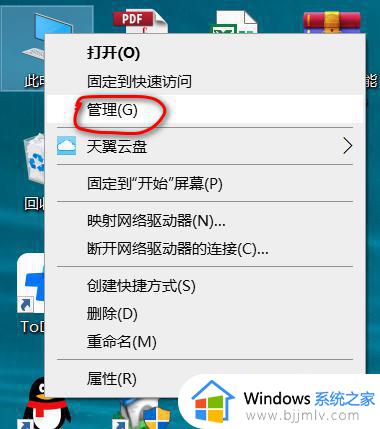
2、打开“计算机管理”-“事件查看器”-“windows日志”-“系统”。
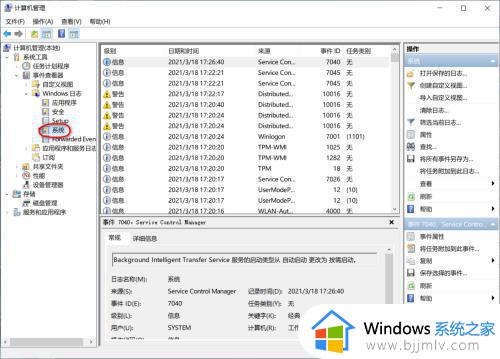
3、点击右侧‘筛选当前日志’,事件来源选择“Kernel-Power”。
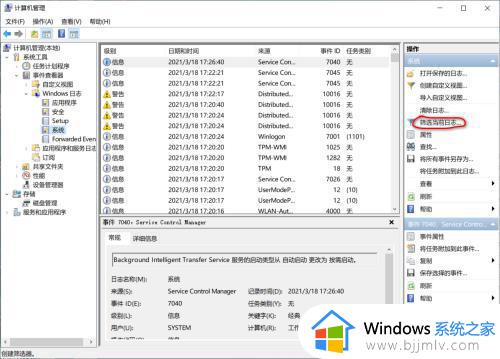
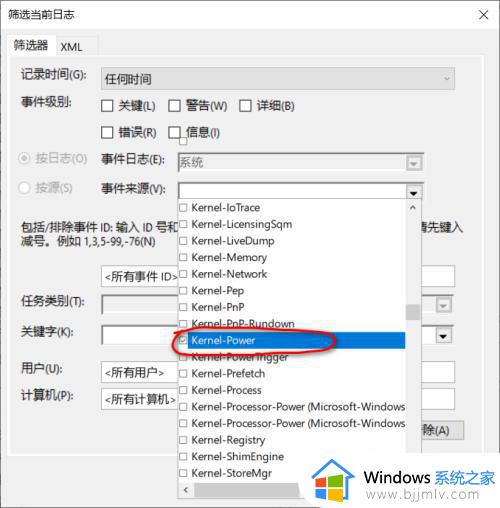
4、‘任务类型’下面,102和157是关机和开机的时间。
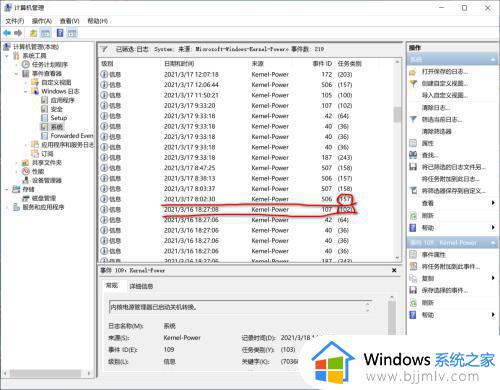
以上全部内容就是小编带给大家的win10查询开机时间方法详细内容分享啦,还不清楚的小伙伴就快点跟着小编一起来看看。
win10 开机时间怎么看 win10如何查询开机时间相关教程
- win10查看电脑开机时间步骤 win10怎么查询电脑开机时间
- win10查看开机时间步骤 win10开机时间哪里查询
- win10查看上次开机时间的方法 win10怎么查看电脑开机时间
- 怎么查询win10激活到期时间 如何查看win10激活到期时间
- win10查询激活时间操作方法 win10如何查询激活时间
- 如何提高win10开机时间 win10怎么缩短开机时间
- win10设置自动开机时间在哪里 win10如何设置自动开机时间
- win10开机时间长怎么办 win10开机时间长如何解决
- win10激活时间查询教程 win10激活时间怎么查
- win10开机时间过长怎么回事 win10开机画面长时间的解决方案
- win10如何看是否激活成功?怎么看win10是否激活状态
- win10怎么调语言设置 win10语言设置教程
- win10如何开启数据执行保护模式 win10怎么打开数据执行保护功能
- windows10怎么改文件属性 win10如何修改文件属性
- win10网络适配器驱动未检测到怎么办 win10未检测网络适配器的驱动程序处理方法
- win10的快速启动关闭设置方法 win10系统的快速启动怎么关闭
win10系统教程推荐
- 1 windows10怎么改名字 如何更改Windows10用户名
- 2 win10如何扩大c盘容量 win10怎么扩大c盘空间
- 3 windows10怎么改壁纸 更改win10桌面背景的步骤
- 4 win10显示扬声器未接入设备怎么办 win10电脑显示扬声器未接入处理方法
- 5 win10新建文件夹不见了怎么办 win10系统新建文件夹没有处理方法
- 6 windows10怎么不让电脑锁屏 win10系统如何彻底关掉自动锁屏
- 7 win10无线投屏搜索不到电视怎么办 win10无线投屏搜索不到电视如何处理
- 8 win10怎么备份磁盘的所有东西?win10如何备份磁盘文件数据
- 9 win10怎么把麦克风声音调大 win10如何把麦克风音量调大
- 10 win10看硬盘信息怎么查询 win10在哪里看硬盘信息
win10系统推荐